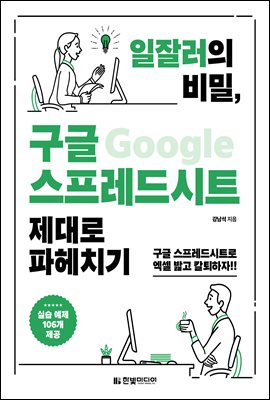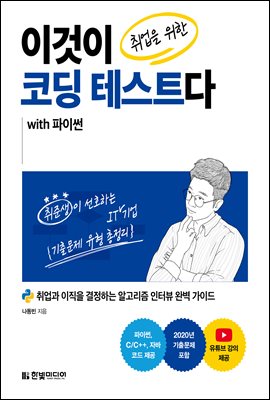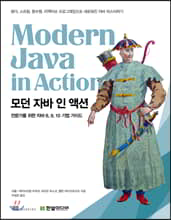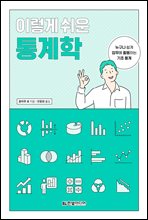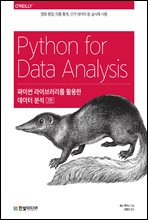책소개
<b>하마터면 야근할 뻔했다.<br></br>구글 스프레드시트로 엑셀 밟고 칼퇴하자!</b><br></br><br></br>이미 익숙해진 엑셀을 놔두고 이제 와서 정말 구글 스프레드시트를 써야 할까? 도구는 필요에 따라 바뀝니다! 구글 스프레드시트는 공동 작업, 클라우드, 배열 수식, 앱스 스크립트라는 뚜렷한 장점을 가지고 있고, 이로 인해 엑셀에서는 불가능하거나 번거로운 작업들을 쉽게 수행할 수 있다. 『일잘러의 비밀, 구글 스프레드시트 제대로 파헤치기』에서는 업무 프로세스가 급격하게 변하고, 빠른 속도가 요구되는 근무 환경에서 구글 스프레드시트를 효율적으로 사용하는 방법을 알아본다. <br></br><br></br><iframe width="733" height="413" src="https://www.youtube.com/embed/lNUXDNoFfuU" title="YouTube video player" frameborder="0" allow="accelerometer; autoplay; clipboard-write; encrypted-media; gyroscope; picture-in-picture" allowfullscreen></iframe>
저자소개
서울대학교 경영학과를 졸업하고 2003년 회계사 시험에 합격했다. 2004년부터 2011년까지 삼일회계법인 감사본부에서 외부감사, 회계 컨설팅, SAP ERP 구축 업무를 수행했고 2014년까지 FAS 본부에서 인수실사, 매각자문, cross-border M&A 업무를 수행했다. 이후 모바일 광고 플랫폼 회사에서 CFO 역할을 담당하며 코스닥 상장 및 재무, 경영관리, IR 업무를 총괄했고 핀테크 스타트업의 CFO로 일하며 구글 스프레드시트를 이용해 업무 프로세스를 바꾸는 법을 연구했다. 현재는 온라인 커머스 플랫폼의 CFO로 일하고 있다.
목차
<b>CHAPTER 01 구글 스프레드시트가 뭔가요</b></br></br>1.1 엑셀보다 나은 구글 스프레드시트</br>구글 문서 편집기와 구글 워크스페이스 </br>엑셀 vs 구글 스프레드시트 </br>구글 스프레드시트의 특징과 장점 </br></br>1.2 구글 드라이브 사용 방법</br>구글 계정 만들기 </br>구글 드라이브에서 폴더, 파일 생성하기 </br>구글 드라이브의 파일 위치 확인하기 </br>구글 드라이브 문서의 권한 설정 </br></br>1.3 구글 스프레드시트가 처음이라면</br>템플릿으로 구글 스프레드시트 시작하기 </br>기존 엑셀 파일로 작업하기 </br>스프레드시트를 변환해서 활용하기 </br>스프레드시트 버전 관리와 사본 만들기</br></br><b>CHAPTER 02 스프레드시트의 기본 작업법</b></br></br>2.1 셀에 값을 입력하고 내용 바꾸기</br>셀에 내용 입력하기 </br>[엑셀과 달라요] 구글 스프레드시트에는 ‘복사한 셀 삽입’이 없어요 </br>[엑셀과 달라요] 셀의 크기보다 입력된 숫자의 길이가 길 경우 </br>복사와 붙여넣기 </br>[엑셀과 달라요] Ctrl + Enter 의 작동 방식이 달라요 </br>[엑셀과 달라요] 화면에 보이는 셀만 복사 </br>셀 찾기/바꾸기 </br>[엑셀과 달라요] 검색 옵션의 차이 </br></br>2.2 셀에 수식 입력하기</br>간단한 수식 입력해보기 </br>절대적이고 상대적인 셀 참조 </br>수식을 편하게 입력하고 계산하는 방법 </br></br>2.3 시트를 이용해 스프레드시트 넓게 쓰기</br>시트의 추가/삭제/복사 </br>[엑셀과 달라요] 파일 간에 시트 이동 </br>[엑셀과 달라요] 시트 처리 방식 </br>다른 시트의 셀 참조하기 </br>스프레드시트와 시트에 URL로 접근하기</br></br>2.4 글꼴, 서식 지정하기</br>글꼴 적용하기 </br>서식 지정하기 </br>[엑셀과 달라요] 수직 기준 정렬의 기본값 </br>[엑셀과 달라요] 선택 영역의 가운데로 정렬 </br>[엑셀과 달라요] 양쪽 맞춤, 셀 여백 설정 </br>숫자 서식 지정하기 </br>[엑셀과 달라요] 쉼표 스타일 </br>[엑셀과 달라요] 날짜 형식 </br>[엑셀과 달라요] 시스템의 개입 </br>셀의 테두리와 색상 변경하기 </br>행/열 고정하기 </br></br>2.5 공동 작업: 구글 스프레드시트의 작업 방식</br>동시에 편집하고 즉시 저장되는 스프레드시트 </br>댓글, 채팅으로 다른 사람에게 업무 전달하기 </br>알림 규칙: 문서가 편집되면 이메일 받기 </br>활동 대시보드로 공동 작업 모니터링하기</br></br><b>CHAPTER 03 함수와 수식으로 작업하기</b></br></br>3.1 함수와 수식의 기초</br>게을러지기 위해 사용하는 함수와 수식 </br>수식을 만들어주는 연산자 </br>지각을 제일 많이 하는 부서를 찾아내자 </br> ㄴ 핵심 함수ㅣSUM, IF, COUNTIF, COUNTIFS</br>평균 지각 횟수와 부서별 순위 구하기 </br> ㄴ 핵심 함수ㅣAVERAGE, RANK, COUNTA</br>인사 테이블에서 부서명 집계하기 </br>ㄴ 핵심 함수ㅣVLOOKUP</br></br>3.2 비교/표시 함수</br>초과값, 미달값 구하기 </br> ㄴ 핵심 함수ㅣMAX, MIN</br>소수점 아래 반올림, 내림, 올림하기 </br>ㄴ 핵심 함수ㅣROUND, ROUNDDOWN, ROUNDUP</br></br>3.3 문자열 함수</br>문자열에서 원하는 문자 뽑아내기 </br> ㄴ 핵심 함수ㅣLEFT, RIGHT, MID</br>문자열에서 원하는 문자의 위치 찾아내기 </br> ㄴ 핵심 함수ㅣSEARCH, FIND</br>문자열의 일부를 “******”로 바꾸기 </br> ㄴ 핵심 함수ㅣREPLACE</br>문자열에 포함된 “-”를 일괄적으로 정리하기 </br> ㄴ 핵심 함수ㅣSUBSTITUTE</br>문자열에 포함된 공백 정리하기 </br> ㄴ 핵심 함수ㅣTRIM</br>문자열을 날짜 형식으로 변환하기 </br> ㄴ 핵심 함수ㅣDATE</br>하위 문자열을 연결하여 전체 코드 만들기 </br> ㄴ 핵심 함수ㅣTEXTJOIN, JOIN</br></br>3.4 조건/탐색 함수</br>조건들이 충족되었는지 확인하기 </br> ㄴ 핵심 함수ㅣAND, OR</br>여러 조건들을 확인하는 두 가지 방법 </br> ㄴ 핵심 함수ㅣIF, IFS</br>상품별/날짜별로 매출액 합계 내기 </br> ㄴ 핵심 함수ㅣSUMIF, SUMIFS</br>부서별로 자동 증가하는 공문번호 붙이기</br> ㄴ 핵심 함수ㅣMAXIFS</br>범위에서 일치하는 값의 위치 찾기 </br> ㄴ 핵심 함수ㅣMATCH</br>범위에서 지정된 위치의 값 가져오기 </br> ㄴ 핵심 함수ㅣINDEX</br>세율 구간 가져오기 </br> ㄴ 핵심 함수ㅣVLOOKUP</br>오류를 0으로 바꿔 표시하기 </br> ㄴ 핵심 함수ㅣIFERROR</br></br>3.5 날짜/시간 함수</br>오늘 날짜를 기준으로 이자 계산하기 </br> ㄴ 핵심 함수ㅣTODAY</br>문서에 타임스탬프 추가하기 </br> ㄴ 핵심 함수ㅣNOW</br>숫자를 날짜로 바꾸기 </br> ㄴ 핵심 함수ㅣYEAR, MONTH, DAY</br>입사일과 기준일로 근속월수와 근속연수 구하기 </br> ㄴ 핵심 함수ㅣDATEDIF</br>지급일이 월말인 회사채의 이자 지급일 구하기</br> ㄴ 핵심 함수ㅣEOMONTH</br>영업일 기준으로 날짜 계산하기 </br> ㄴ 핵심 함수ㅣWORKDAY, NETWORKDAYS</br></br><b>CHAPTER 04 데이터로 작업하기</b></br></br>4.1 여러 가지 기준으로 데이터 정렬하기</br>현재 열 기준 시트 정렬과 범위 정렬 </br>범위 정렬 </br></br>4.2 여러 가지 기준의 필터로 데이터 추출하기</br>필터 만들기 </br>[엑셀과 달라요] 엑셀보다 빈약한 자동 필터, 강력한 맞춤 수식 </br>필터 보기 </br>함수로 만드는 필터 </br> ㄴ 핵심 함수ㅣFILTER</br></br>4.3 피벗 테이블로 데이터 조합하기</br>피벗 테이블을 써서 두 가지 기준으로 데이터 합계 내기 </br>피벗 테이블에 필드를 추가하고 레이아웃 변경하기</br>필터링과 슬라이서 </br>요약 기준과 계산 필드로 피벗 테이블의 값 바꿔주기</br>그룹화와 정렬 </br>피벗 테이블을 잘 사용하기 위해 기억해야 할 사항</br></br>4.4 교차 색상, 조건부 서식 만들기</br>교차 색상으로 테이블 꾸미기 </br>조건부 서식을 적용하여 눈으로 자료 찾기 </br></br>4.5 데이터를 가공하고 편하게 입력하기</br>중복 항목 삭제로 고유값 추출하기 </br>공백 제거 </br>텍스트를 열로 분할 </br>데이터 확인 </br>[엑셀과 달라요] 다중 종속 드롭다운 목록 </br></br>4.6 좋은 데이터 셋을 만드는 법</br>목적에 따라 달라지는 스프레드시트 사용 방법 </br>데이터 테이블을 간결하게 만드는 데이터 정규화</br></br><b>CHAPTER 05 배열 수식으로 엑셀 밟고 퇴근하기</b></br></br>5.1 배열 함수 사용하기</br>배열 함수 </br>텍스트를 열로 분할하기 </br> ㄴ 핵심 함수ㅣSPLIT, INDEX</br>[엑셀과 달라요] 구글 스프레드시트에만 있는 SPLIT 함수 </br>중복 항목을 함수로 삭제하기 </br> ㄴ 핵심 함수ㅣUNIQUE</br>정렬도 함수로 처리하기 </br> ㄴ 핵심 함수ㅣSORT</br></br>5.2 배열 다루기</br>배열 함수를 사용하면 뭐가 좋을까요? </br>중괄호의 마법 </br></br>5.3 순환 함수 ARRAYFORMULA</br>ARRAYFORMULA로 다시 알아보는 함수의 구조 </br>ARRAYFORMULA로 수식 복사&붙여넣기 없애기 </br> ㄴ 핵심 함수ㅣARRAYFORMULA</br>자동으로 계산되는 생년월일과 이메일 주소 만들기 </br>ARRAYFORMULA와 배열로 VLOOKUP에서 여러 인덱스 불러오기 </br>ARRAYFORMULA를 쓸 때 고려해야 할 점 </br></br><b>CHAPTER 06 함수로 데이터 가져와서 분석하기 </b></br></br>6.1 외부 스프레드시트를 참조하는 IMPORTRANGE 함수</br>IMPORTRANGE 개념 잡기 </br>IMPORTRANGE로 항상 최신 소스 유지하기 </br> ㄴ 핵심 함수ㅣIMPORTRANGE</br></br>6.2 데이터 집계의 만능 툴 QUERY 함수</br>데이터를 추출하는 QUERY 함수, 간단하게 이해하기 </br> ㄴ 핵심 함수ㅣQUERY</br>QUERY 함수의 구조 </br>QUERY로 데이터 집계하기 </br>여러 부서의 데이터를 결합, 가공하여 QUERY 적용하기 </br>QUERY로 피벗 테이블 만들기 </br></br>6.3 데이터 집계 함수들로 크롤링하기</br>IMPORTHTML과 개발자 도구로 개발자되기 </br> ㄴ 핵심 함수ㅣIMPORTHTML</br>IMPORTXML로 네이버 뉴스 제목 가져오기 </br> ㄴ 핵심 함수ㅣIMPORTXML</br></br>6.4 외부 데이터 집계 및 분석 함수들</br>GOOGLEFINANCE로 금융 데이터 불러오기 </br> ㄴ 핵심 함수ㅣGOOGLEFINANCE</br>GOOGLETRANSLATE로 번역하기 </br> ㄴ 핵심 함수ㅣGOOGLETRANSLATE</br>SPARKLINE으로 소형 차트 만들기 </br> ㄴ 핵심 함수ㅣSPARKLINE</br>IMAGE로 숫자를 그림으로 바꾸기 </br> ㄴ 핵심 함수ㅣIMAGE</br></br><b>CHAPTER 07 앱스 스크립트로 좀 더 게을러지기 </b></br></br>7.1 앱스 스크립트 소개</br>앱스 스크립트가 필요한 이유 </br>앱스 스크립트를 사용하기 위해 알아야 하는 모든 것 </br></br>7.2 앱스 스크립트 실습</br>매크로로 간단한 앱스 스크립트 훔치기 </br>주문번호별 상품 리스트를 PDF로 출력하기 </br>메뉴와 버튼으로 앱스 스크립트 실행하기 </br>트리거로 손가락 하나 움직이지 않고 스크립트 실행하기 </br>슬랙 메시지 자동으로 보내기 </br></br>7.3 앱스 스크립트로 할 수 있는 더 많은 일들</br>메일 머지 </br>스프레드시트 권한 설정 </br>사용자 지정 함수</br></br><b>CHAPTER 08 실무에서 발생하는 복잡한 문제 해결하기 </b></br></br>8.1 보안을 놓치지 않는 권한 설정</br>보안을 지키는 권한 설정 </br></br>8.2 구글 설문지로 만드는 승인 요청 절차</br>구글 Form 사용 방법 </br>승인 요청/내부 데이터 입력 수단으로 설문지 활용하기 </br></br>8.3 IMPORTXML과 IMAGE로 만드는 재고 목록</br>웹 크롤링으로 도서 목록에 표지 이미지 추가하기</br>바코드와 QR 코드로 도서 관리하기 </br></br>8.4 구글 스프레드시트를 파일이나 웹페이지로 전달하기</br>파일을 자동으로 다운로드할 수 있는 URL 만들기 </br>웹에 게시하거나 embed하기 </br></br>_ 단축키 안내 </br>_ 찾아보기